 Primeira página > Tutorial de software > 3 opções para redefinir a senha da conta da Microsoft no Windows 10
Primeira página > Tutorial de software > 3 opções para redefinir a senha da conta da Microsoft no Windows 10
3 opções para redefinir a senha da conta da Microsoft no Windows 10
Esqueceu a senha da sua conta da Microsoft e não conseguiu entrar no Windows 10? Vá com calma! Aqui estão três opções para redefinir a senha da conta da Microsoft no Windows 10.
- Opção 1: redefinir a senha da conta da Microsoft na tela de login do Windows 10
- Opção 2: redefinir a senha da conta da Microsoft em um navegador
- Opção 3: redefinir a senha da conta da Microsoft com o Windows Password Refixer
Opção 1: redefinir a senha da conta da Microsoft na tela de login do Windows 10
A partir do Windows 10 Fall Creators Update, você pode redefinir a senha da sua conta da Microsoft diretamente na tela de login.
Etapa 1: Clique no link "Esqueci minha senha" na caixa Senha na tela de login.
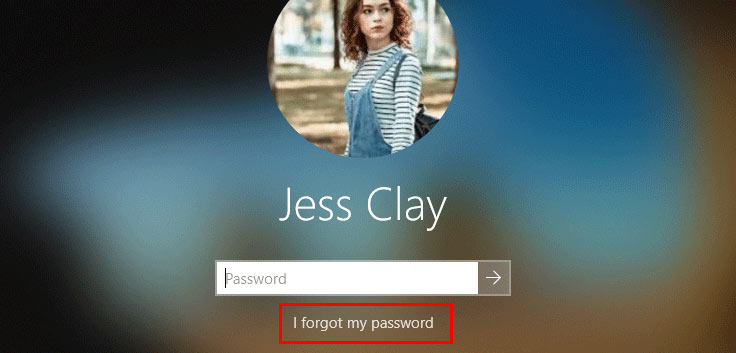
Etapa 2: você será solicitado a verificar sua conta. Escolha seu endereço de e-mail ou número de telefone vinculado, insira as informações necessárias e clique em Obter código.
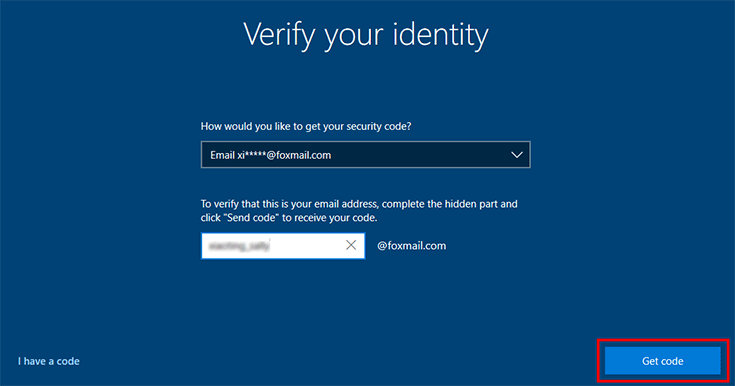
Etapa 3: insira o código que você recebeu e clique em Avançar.
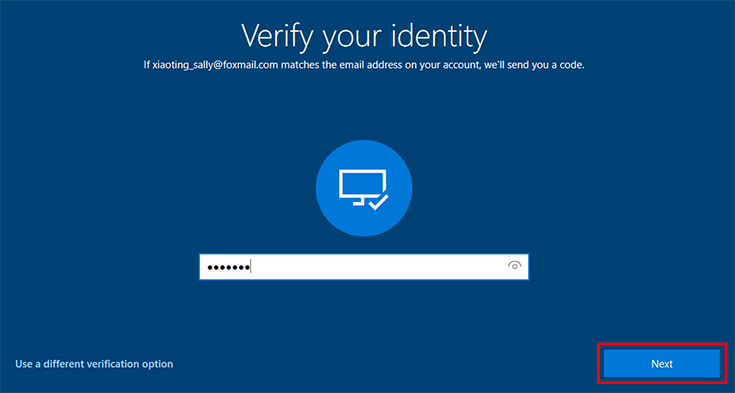
Etapa 4: se você ativou a verificação em duas etapas para sua conta da Microsoft, será solicitado que você verifique sua identidade usando uma segunda informação de segurança. Selecione sua segunda opção de verificação, insira as informações necessárias e clique em Obter código. Se você não ativou a verificação em duas etapas, irá direto para a Etapa 6.
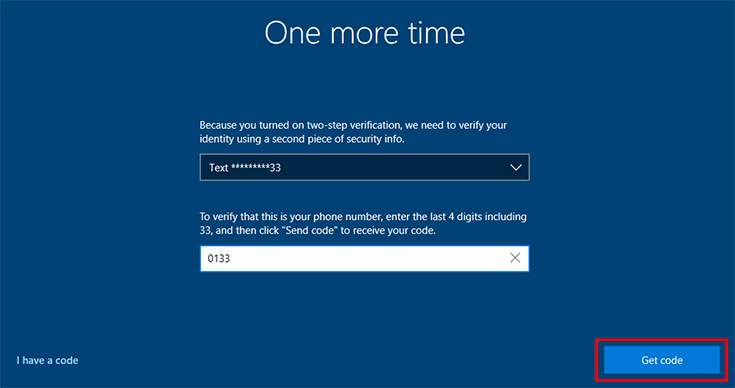
Etapa 5: insira o código que você recebeu e clique em Avançar.
Etapa 6: A página "Redefinir sua senha" é exibida. Digite uma nova senha e clique em Avançar.
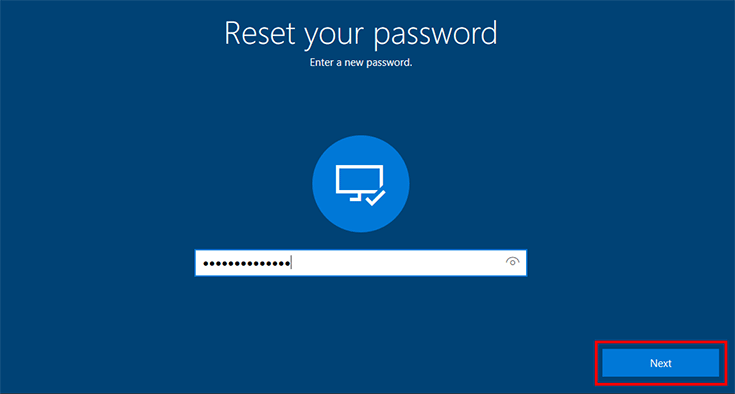
Etapa 7: A senha da sua conta da Microsoft foi redefinida com sucesso. Clique em Entrar e você retornará à tela de login do Windows 10. Em seguida, insira a nova senha da conta da Microsoft para entrar no Windows 10.
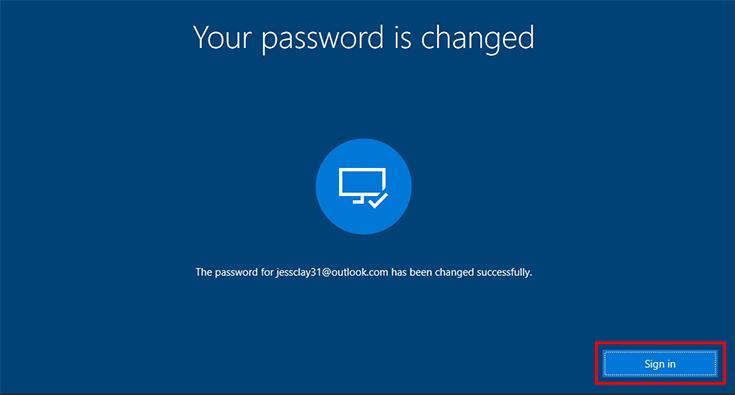
Opção 2: redefinir a senha da conta da Microsoft em um navegador
Se você ainda conseguir fazer login no Windows 10 com seu PIN ou se tiver outro dispositivo disponível com acesso à Internet, poderá redefinir a senha da sua conta da Microsoft em um navegador.
Abra qualquer navegador e acesse https://account.live.com/password/reset. Digite o endereço de e-mail que você usa como conta da Microsoft e clique em Avançar.
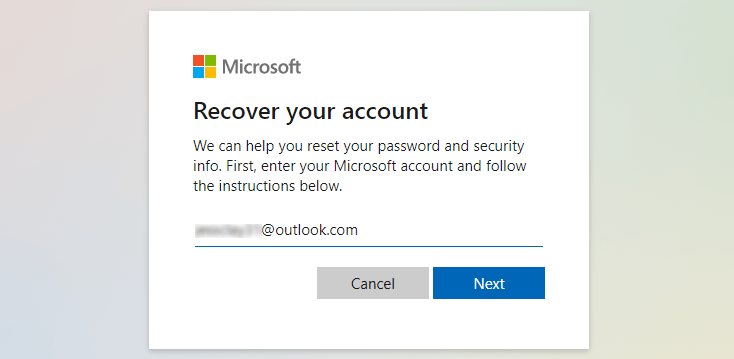
Selecione uma opção de verificação para obter seu código de segurança, insira o código que você recebeu e, finalmente, você pode redefinir a senha da sua conta da Microsoft. Este procedimento é quase igual ao do Método 1.
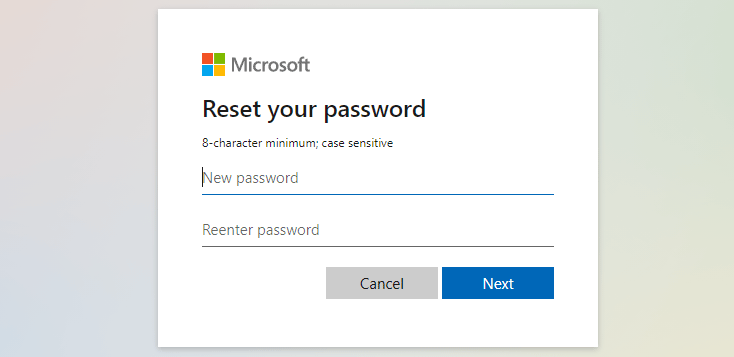
Opção 3: redefinir a senha da conta da Microsoft com o Windows Password Refixer
Se você não conseguiu recuperar sua conta da Microsoft com os dois métodos anteriores, uma ferramenta profissional de redefinição de senha do Windows, como o iSumsoft Windows Password Refixer, será a última solução. O iSumsoft Windows Password Refixer remove a senha da conta da Microsoft armazenada na unidade do sistema operacional para que você possa entrar no Windows 10 sem uma senha. Aqui estão as etapas.
Etapa 1: Grave o Windows Password Refixer em uma unidade USB.
Baixe e instale o Windows Password Refixer em qualquer computador funcional. Inicie esta ferramenta e escolha Dispositivo USB > insira uma unidade flash USB no computador > Clique em Iniciar gravação. Isso criará um USB inicializável de redefinição de senha do Windows.
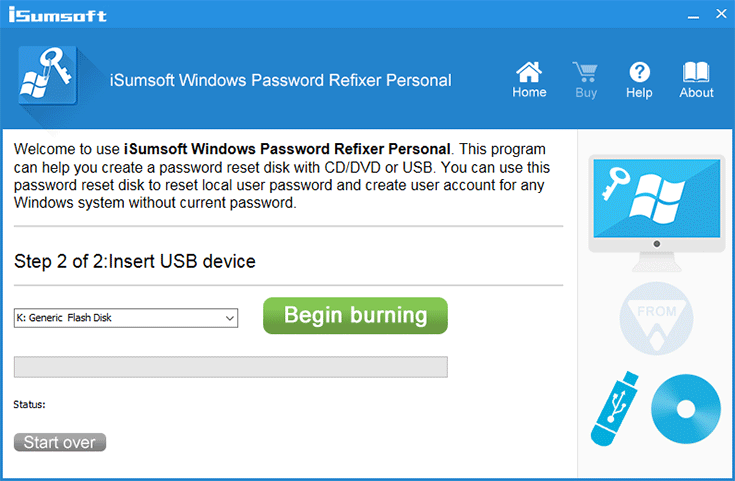
Etapa 2: Inicialize o computador a partir da unidade USB.
Insira a unidade USB que você acabou de criar na Etapa 1 no computador no qual você precisa redefinir a senha da sua conta da Microsoft. Em seguida, faça o computador inicializar a partir da unidade USB.
Etapa 3: redefinir a senha da conta da Microsoft.
Depois que o computador for inicializado a partir da unidade USB, o Windows Password Refixer será exibido na tela. Selecione a conta da Microsoft e clique em Redefinir senha.
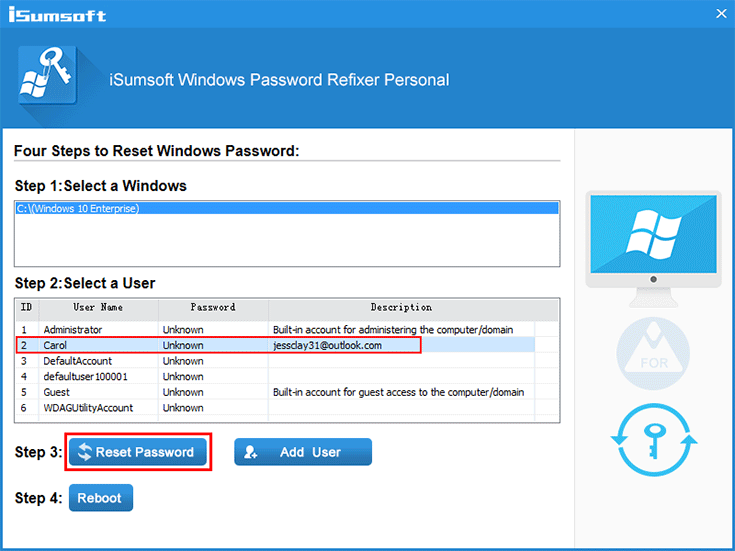
Clique em Sim e a senha da conta da Microsoft será alterada para branco.
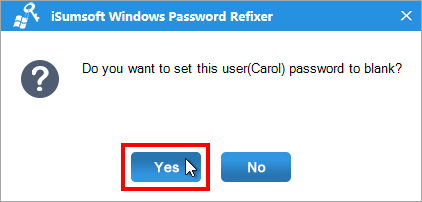
Clique em Reiniciar. Clique em Sim e remova a unidade USB do computador rapidamente. O computador será reiniciado e fará login automaticamente na sua conta da Microsoft sem senha.
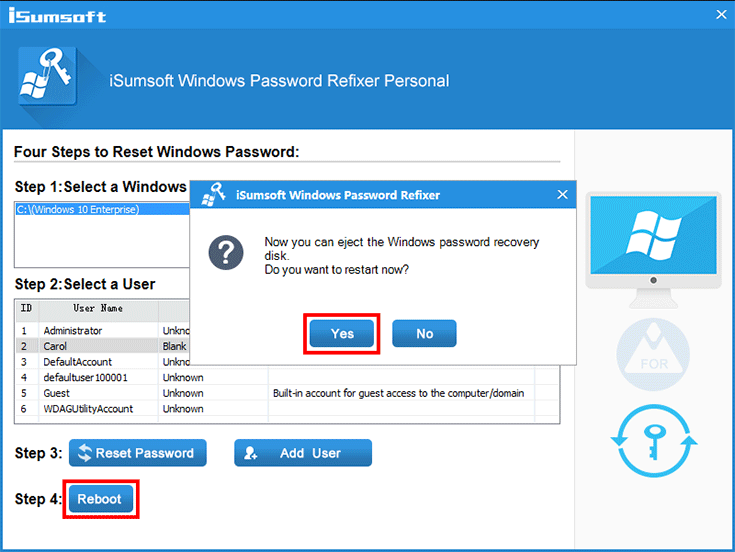
Dicas: iSumsoft Windows Password Refixer apenas remove a senha da conta da Microsoft armazenada em seu disco local para ajudá-lo a recuperar o acesso ao Windows 10. Mas não remove ou redefine seu e-mail senha da conta que está armazenada no servidor Microsoft. Portanto, se você fizer login na sua conta da Microsoft no navegador ou em outro dispositivo, a senha ainda será necessária. Se você perdeu todas as suas opções de verificação e não consegue recuperar sua conta da Microsoft, será necessário criar uma nova conta da Microsoft.
-
 Como excluir seus dados de um site de pesquisa de pessoaEste artigo foi atualizado pela última vez em 24 de fevereiro de 2025. Muitas pessoas não sabem que uma quantidade significativa de seus dados...Tutorial de software Postado em 2025-04-21
Como excluir seus dados de um site de pesquisa de pessoaEste artigo foi atualizado pela última vez em 24 de fevereiro de 2025. Muitas pessoas não sabem que uma quantidade significativa de seus dados...Tutorial de software Postado em 2025-04-21 -
 Como disfarçar um iPad como um laptopEste artigo atualizado (publicado originalmente em 31 de outubro de 2019) explora como transformar seu iPad em uma alternativa de laptop usando os re...Tutorial de software Postado em 2025-04-21
Como disfarçar um iPad como um laptopEste artigo atualizado (publicado originalmente em 31 de outubro de 2019) explora como transformar seu iPad em uma alternativa de laptop usando os re...Tutorial de software Postado em 2025-04-21 -
 Como limpar o cache da caixa de correio Mac? Como excluí -lo no Mac?Este guia explica como limpar o cache de email no seu Mac, abordando problemas comuns, como desempenho lento e problemas de carregamento de email. O...Tutorial de software Postado em 2025-04-21
Como limpar o cache da caixa de correio Mac? Como excluí -lo no Mac?Este guia explica como limpar o cache de email no seu Mac, abordando problemas comuns, como desempenho lento e problemas de carregamento de email. O...Tutorial de software Postado em 2025-04-21 -
 Como priorizar a alocação de wifi para os dispositivos mais necessáriosAs casas modernas geralmente possuem vários dispositivos conectados às redes de acesso Wi-Fi simultaneamente, o que geralmente leva ao aperto de l...Tutorial de software Postado em 2025-04-19
Como priorizar a alocação de wifi para os dispositivos mais necessáriosAs casas modernas geralmente possuem vários dispositivos conectados às redes de acesso Wi-Fi simultaneamente, o que geralmente leva ao aperto de l...Tutorial de software Postado em 2025-04-19 -
 Revisão do software McAfee Antivirus: é suficiente? 【Função, preço】mcAfee: um antivírus veterano, mas é o melhor para Macs? McAfee, um nome de longa data e respeitável na segurança cibernética, oferece uma suíte an...Tutorial de software Postado em 2025-04-19
Revisão do software McAfee Antivirus: é suficiente? 【Função, preço】mcAfee: um antivírus veterano, mas é o melhor para Macs? McAfee, um nome de longa data e respeitável na segurança cibernética, oferece uma suíte an...Tutorial de software Postado em 2025-04-19 -
 OnePlus Watch 3 é adiado para abril devido a problemas engraçadosDepois que o tão esperado OnePlus Watch 3 SmartWatch é lançado, o plano de compra pode exigir um pequeno ajuste. Um problema ridículo de produção ...Tutorial de software Postado em 2025-04-19
OnePlus Watch 3 é adiado para abril devido a problemas engraçadosDepois que o tão esperado OnePlus Watch 3 SmartWatch é lançado, o plano de compra pode exigir um pequeno ajuste. Um problema ridículo de produção ...Tutorial de software Postado em 2025-04-19 -
 Dicas para aproveitar ao máximo a função da torneira na parte traseira do seu iPhoneAo longo dos anos, a Apple desenvolveu um grande número de ferramentas para tornar o uso de iPhones mais conveniente. Embora o recurso "Tap B...Tutorial de software Postado em 2025-04-18
Dicas para aproveitar ao máximo a função da torneira na parte traseira do seu iPhoneAo longo dos anos, a Apple desenvolveu um grande número de ferramentas para tornar o uso de iPhones mais conveniente. Embora o recurso "Tap B...Tutorial de software Postado em 2025-04-18 -
 Obtenha rapidamente as atualizações do Windows 11 24H2, pule a fila de esperaNo guia abrangente, o Minitool o levará a como ignorar o Windows 11 24H2 Waiting Line usando a política e o registro do grupo. Ação Se você deseja fo...Tutorial de software Postado em 2025-04-18
Obtenha rapidamente as atualizações do Windows 11 24H2, pule a fila de esperaNo guia abrangente, o Minitool o levará a como ignorar o Windows 11 24H2 Waiting Line usando a política e o registro do grupo. Ação Se você deseja fo...Tutorial de software Postado em 2025-04-18 -
 Dicas para usar pontos de acesso para telefones celulares: como evitar o aumento no tráfego de dadosusando seu telefone como um ponto de acesso para o seu laptop em movimento é conveniente, mas os laptops são porcos de dados. Ao contrário dos telefo...Tutorial de software Postado em 2025-04-18
Dicas para usar pontos de acesso para telefones celulares: como evitar o aumento no tráfego de dadosusando seu telefone como um ponto de acesso para o seu laptop em movimento é conveniente, mas os laptops são porcos de dados. Ao contrário dos telefo...Tutorial de software Postado em 2025-04-18 -
 Qual é melhor comparado ao iPhone e Android?Escolha entre iOS e Android: uma comparação detalhada O mercado de telefones celulares é dominado por dois principais players: iOS e Android. Ambo...Tutorial de software Postado em 2025-04-17
Qual é melhor comparado ao iPhone e Android?Escolha entre iOS e Android: uma comparação detalhada O mercado de telefones celulares é dominado por dois principais players: iOS e Android. Ambo...Tutorial de software Postado em 2025-04-17 -
 Safari diminui o Mac? O segredo para acelerar o safari!O navegador Safari é executado lentamente? Um guia imperdível para aceleração para usuários de Mac! Safari é um dos navegadores mais rápidos do Mac...Tutorial de software Postado em 2025-04-17
Safari diminui o Mac? O segredo para acelerar o safari!O navegador Safari é executado lentamente? Um guia imperdível para aceleração para usuários de Mac! Safari é um dos navegadores mais rápidos do Mac...Tutorial de software Postado em 2025-04-17 -
 Eu pensei que nunca precisaria de uma carteira até que isso acontecesseVocê está em um bom restaurante com seu amado; Talvez vocês dois estejam desfrutando de um bife adorável. Depois de um tempo, você levanta a mão e pe...Tutorial de software Postado em 2025-04-17
Eu pensei que nunca precisaria de uma carteira até que isso acontecesseVocê está em um bom restaurante com seu amado; Talvez vocês dois estejam desfrutando de um bife adorável. Depois de um tempo, você levanta a mão e pe...Tutorial de software Postado em 2025-04-17 -
 Comparação entre McAfee e Mackeeper: qual é o melhor? Como escolher o software antivírus?A escolha da solução certa de segurança cibernética para o seu Mac pode ser complicada. Esta comparação de McAfee e Mackeeper ajuda você a decidir e...Tutorial de software Postado em 2025-04-17
Comparação entre McAfee e Mackeeper: qual é o melhor? Como escolher o software antivírus?A escolha da solução certa de segurança cibernética para o seu Mac pode ser complicada. Esta comparação de McAfee e Mackeeper ajuda você a decidir e...Tutorial de software Postado em 2025-04-17 -
 7 aplicativos de comunicação de segurança que você deve usarA escolha de um aplicativo de mensagens geralmente se resume ao que seus contatos usam, ignorando um fator crucial: segurança. Compartilhamos inform...Tutorial de software Postado em 2025-04-17
7 aplicativos de comunicação de segurança que você deve usarA escolha de um aplicativo de mensagens geralmente se resume ao que seus contatos usam, ignorando um fator crucial: segurança. Compartilhamos inform...Tutorial de software Postado em 2025-04-17 -
 O melhor guia de como rotular qualquer sitealém da estática: anotar páginas da web com facilidade A web não deve ser uma experiência estática. Com as ferramentas certas, você pode se envolv...Tutorial de software Postado em 2025-04-17
O melhor guia de como rotular qualquer sitealém da estática: anotar páginas da web com facilidade A web não deve ser uma experiência estática. Com as ferramentas certas, você pode se envolv...Tutorial de software Postado em 2025-04-17
Estude chinês
- 1 Como se diz “andar” em chinês? 走路 Pronúncia chinesa, 走路 aprendizagem chinesa
- 2 Como se diz “pegar um avião” em chinês? 坐飞机 Pronúncia chinesa, 坐飞机 aprendizagem chinesa
- 3 Como se diz “pegar um trem” em chinês? 坐火车 Pronúncia chinesa, 坐火车 aprendizagem chinesa
- 4 Como se diz “pegar um ônibus” em chinês? 坐车 Pronúncia chinesa, 坐车 aprendizagem chinesa
- 5 Como se diz dirigir em chinês? 开车 Pronúncia chinesa, 开车 aprendizagem chinesa
- 6 Como se diz nadar em chinês? 游泳 Pronúncia chinesa, 游泳 aprendizagem chinesa
- 7 Como se diz andar de bicicleta em chinês? 骑自行车 Pronúncia chinesa, 骑自行车 aprendizagem chinesa
- 8 Como você diz olá em chinês? 你好Pronúncia chinesa, 你好Aprendizagem chinesa
- 9 Como você agradece em chinês? 谢谢Pronúncia chinesa, 谢谢Aprendizagem chinesa
- 10 How to say goodbye in Chinese? 再见Chinese pronunciation, 再见Chinese learning
























